电脑怎么插耳机说话
更新时间:2024-04-02 17:06:12作者:xiaoliu
在现代社会电脑已经成为人们生活中不可或缺的工具之一,而在使用电脑的过程中,我们经常会需要连接耳机来享受音乐或者进行语音通话。究竟该如何在电脑上插入耳机并进行设置呢?接下来我们将为大家介绍电脑连接耳机的步骤,让您在使用电脑时能够更加方便地享受音乐和进行语音通话。
步骤如下:
1.首先,由于入耳式的耳机线并不长。所以插后面不太容易,所以我们可以插前孔,这里有一个耳机的图标根据图中插孔插入即可。
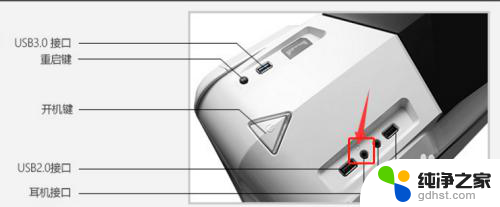
2.将耳机插上之后一般还是电脑音响在响,我们可以右键点击右下角的喇叭按钮。在弹出的小窗口中点击中间的播放设备。
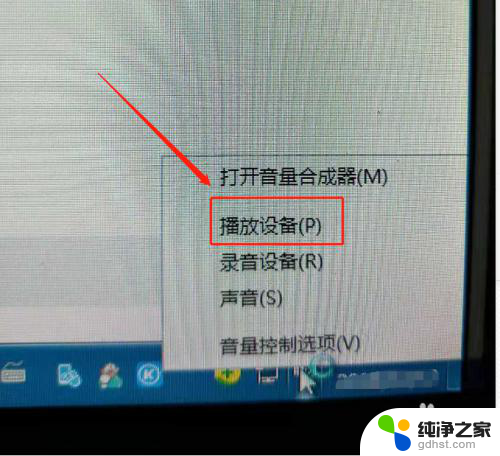
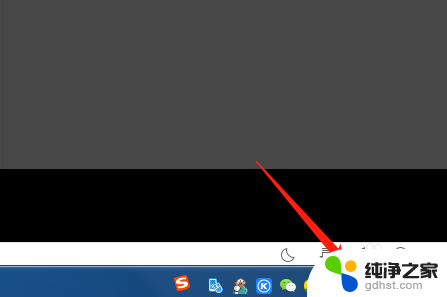
3.在播放设备的界面我们找到前面是耳机图片的选项,并在该选项右键出小菜单。
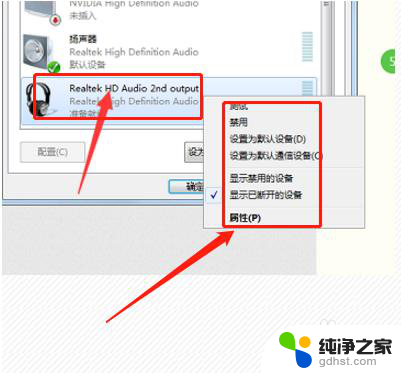
4.分别把设置为默认设备和通信设备点击一下,之后就电脑默认音响输出到耳机了。

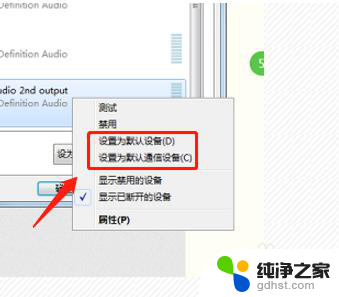
以上就是电脑如何使用耳机进行语音通话的全部内容,如果您遇到了这种情况,不妨尝试根据本文的方法来解决,希望对大家有所帮助。
- 上一篇: wps行距在哪里改
- 下一篇: 华硕笔记本能插光盘吗
电脑怎么插耳机说话相关教程
-
 苹果有线耳机插电脑上可以说话吗
苹果有线耳机插电脑上可以说话吗2024-03-22
-
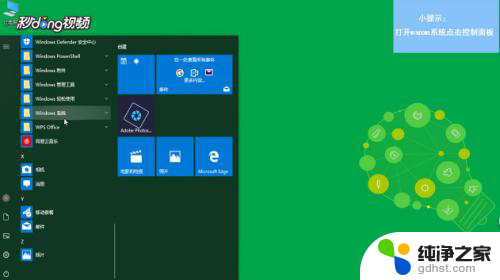 电脑用耳机可以说话没
电脑用耳机可以说话没2024-04-01
-
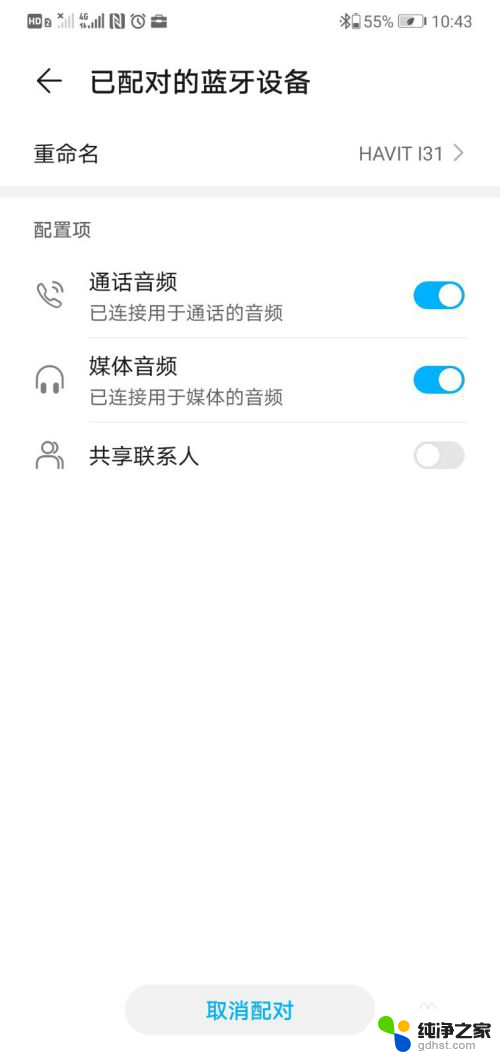 无线蓝牙耳机说话对方听不到
无线蓝牙耳机说话对方听不到2023-12-24
-
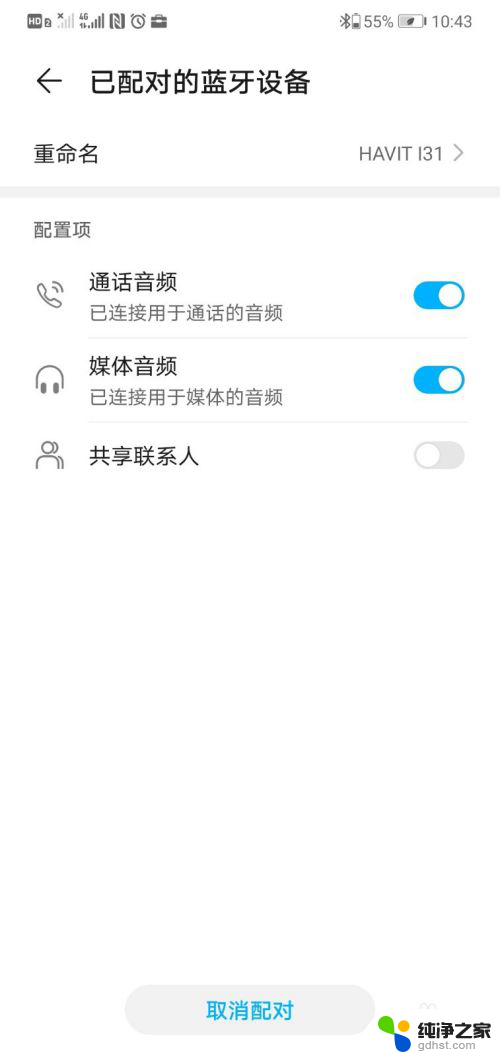 蓝牙耳机连上说话没声音
蓝牙耳机连上说话没声音2023-12-10
电脑教程推荐